Linux Mint 18.2 avec l'environnement de bureau XFCE
Vous aimez bien la distribution Linux Mint et vous préférez l'environnement de bureau léger XFCE. Pas de problème, cette version existe et peut être téléchargée sur le site officiel de Linux Mint.
La version actuelle est Linux Mint 18.2 Sonya Xfce en 32 bits ou 64 bits.
Ce qui peut perturber, c'est qu'une longue liste de "Download mirrors" (Serveurs miroirs de téléchargement) est proposée.
En général, il est préférable, pour une raison de vitesse de téléchargement, de choisir un miroir sur son pays. Pour notre exemple de téléchargement, on choisira donc un miroir en France.
Un serveur miroir est la copie exacte d'un autre serveur. Cela permet de télécharger la même distribution, mais à partir de serveurs différents.
Un clic sur un des liens proposés va déclencher le début du téléchargement d'une image au format ISO de la distribution choisie.
Il y a de fortes chances pour que votre fichier se retrouve dans le répertoire "Téléchargements" de votre disque dur.
Une fois cette image téléchargée (Ex : linuxmint-18.2-xfce-64bit.iso), il faut la placer soit sur un DVD soit sur une clef USB pour l'utiliser. Il y a aussi une autre possibilité, c'est la virtualisation.
Dès que l'image ISO a été placée sur le DVD ou la clef USB, il faut encore penser à modifier le BIOS ou pour les ordinateurs récents appuyer sur une touche au démarrage du PC pour faire apparaître un menu qui permet de sélectionner sur quel média démarrer.
Si tout le matériel de votre ordinateur a été correctement reconnu, le bureau de Linux Mint 18.2 XFCE apparaît alors comme ci-dessous.
Le bureau est plutôt sobre avec un menu très clair sur la gauche, ce qui va permettre aux utilisateurs en provenance de Windows de ne pas être perdus dès la première utilisation d'un système Linux.
J’ai connecté directement mon ordinateur à internet par l'intermédiaire d'un câble RJ45 à ma box, ce qui me permet d'éviter au démarrage des problèmes de pilotes de carte WIFI à la première tentative de connexion. Cependant Linux Mint XFCE 18.2 est capable de détecter de nombreuses cartes WiFi, il ne restera donc plus qu'à entrer le code WPA de votre box.
Il est très facile, grâce à ce menu, de retrouver toutes les applications nécessaires et habituelles lors d'une utilisation courante de son ordinateur.
- LibreOffice est installé par défaut pour le traitement de texte.
- Mozilla Firefox est disponible en tant que navigateur internet.
- Pix sera votre logiciel pour visualiser vos photos
- Rhythmbox est le logiciel par défaut pour écouter sa musique
- Vous trouverez MediaPlayer pour vos films
- Mozilla Thunderbird pour la gestion de ses mails
Si l'ensemble de ces logiciels ne vous suffit pas, il sera très facile d'en installer d'autres par l’intermédiaire du gestionnaire de logiciels de Linux Mint XFCE 18.2.
Ne pas oublier d'effectuer un petit réglage des dépôts officiels de Linux Mint afin d'obtenir la meilleure vitesse de téléchargement.
Menu système \ Software sources (Sources de logiciels)
Cliquez sur les deux boutons tour à tour et Linux Mint affichera la meilleure vitesse pour les différents miroirs possibles
Paramétrer l'interface est un jeu d'enfant sous XFCE et trouver les différentes options pour obtenir un bureau à sa convenance ne sera pas un obstacle.
L'interface des paramètres système regroupe un grand nombre d'options et est très clair. On retrouve à l'intérieur de cette fenêtre trois rubriques :
- Personnel
- Système
- Autres
Ce qui peut paraître un peu déroutant, c'est de ne pas trouver d'icône pour paramétrer une imprimante. Vous trouverez le gestionnaire d'impression de Linux Mint XFCE 18.2 dans le menu système.
Dans la majeure partie des cas, votre imprimante devrait être facilement installable aussi bien en branchement direct qu'au travers d'une connexion WIFI. Linux Mint XFCE 18.2 est capable de détecter automatiquement votre imprimante et d'aller chercher le bon pilote à installer. Il est malheureusement possible parfois qu'il ne soit pas possible d'installer une imprimante faute d'obtenir le bon pilote auprès du constructeur.
En revanche, la rubrique jeu est carrément absente du menu principal de Linux Mint XFCE 18.2, ce qui n'empêche pas de profiter de nombreux jeux que vous pouvez soit installer avec le gestionnaire de logiciels soit obtenir auprès de la plateforme Steam.
Si vous n'êtes pas particulièrement fan de l'environnement de bureau Cinnamon est que XFCE vous paraît bien plus adapté à vos besoins, alors Linux Mint XFCE 18.2 "Sonya" vous conviendra sûrement.
Quelques images sous Linux Mint XFCE 18.2
Libre Office est une suite office complète et bien intégrée sous XFCE :
L'application pour écouter sa musique : Rhythmbox
Pix pour visualiser ses photos et images
A voir aussi comment installer Linux Mint aussi bien sur un ancien ordinateur qu'un PC récent avec l'UEFI.

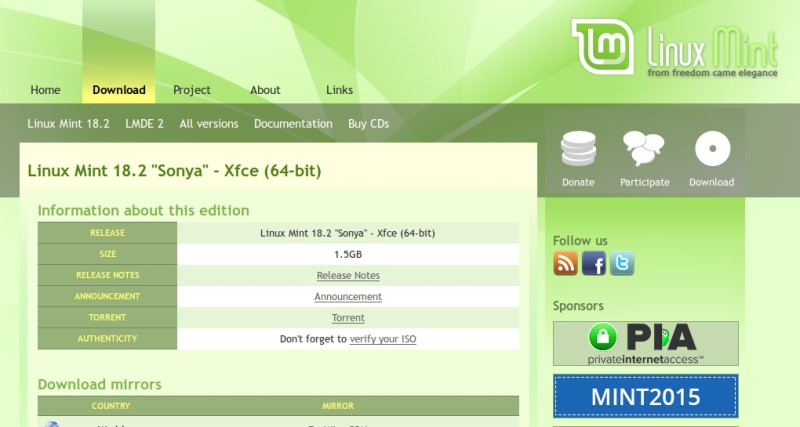
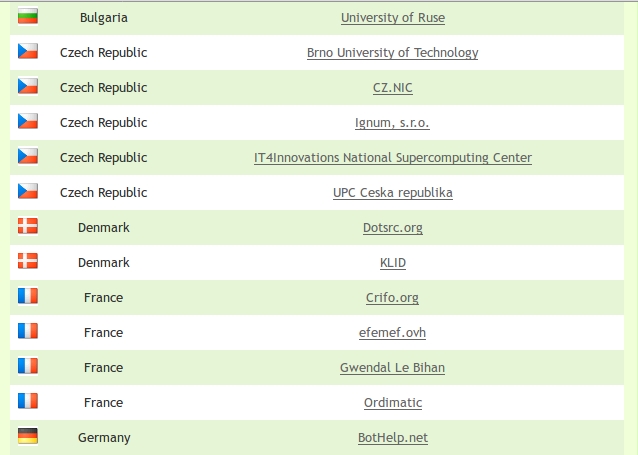
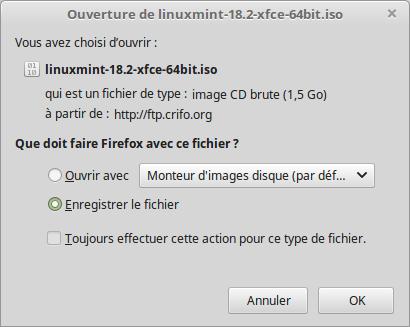
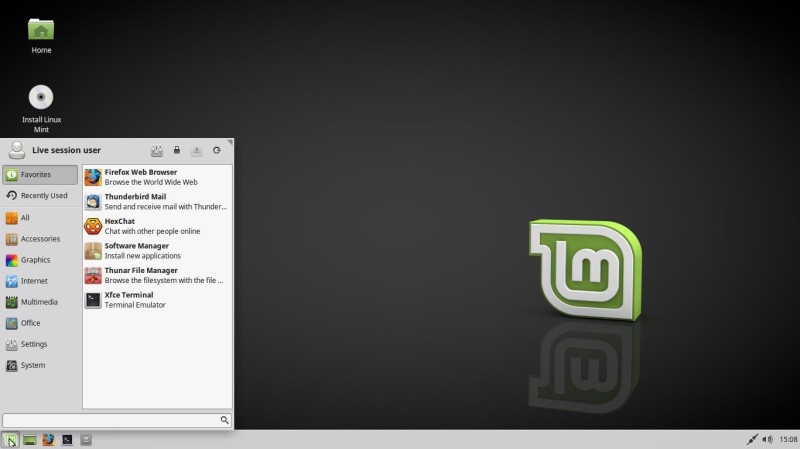
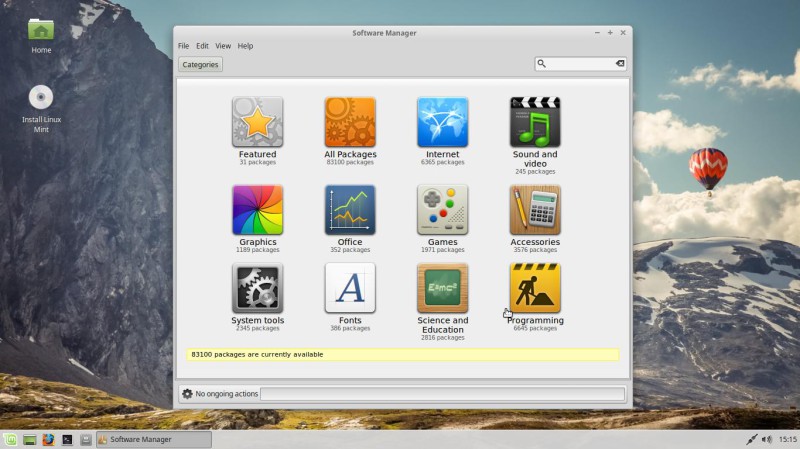
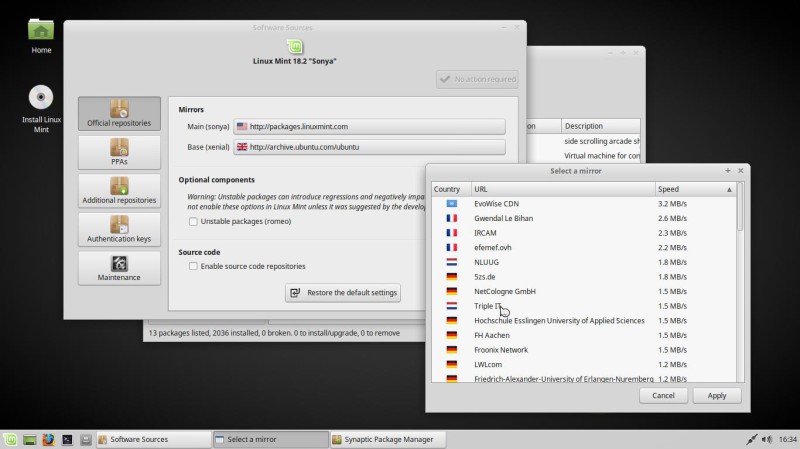
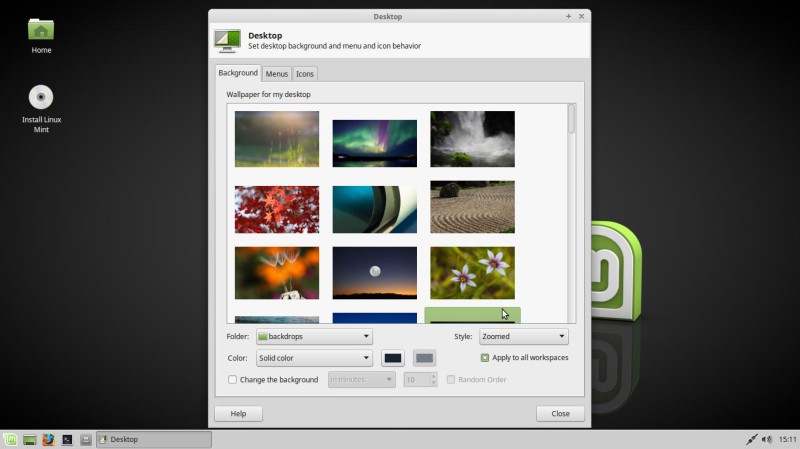
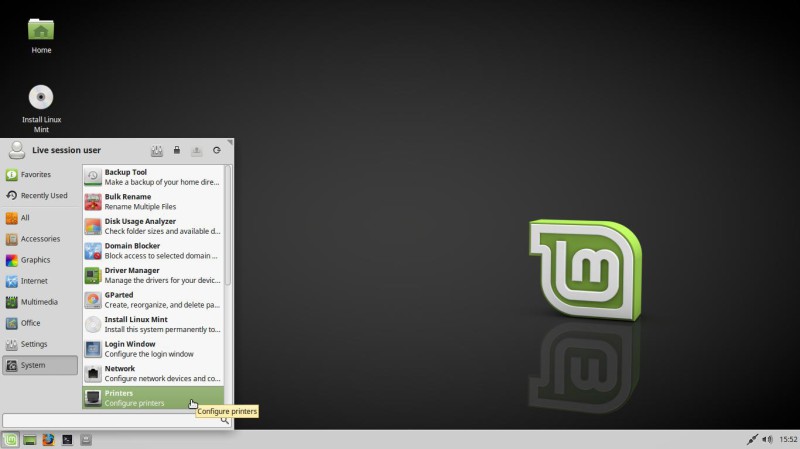
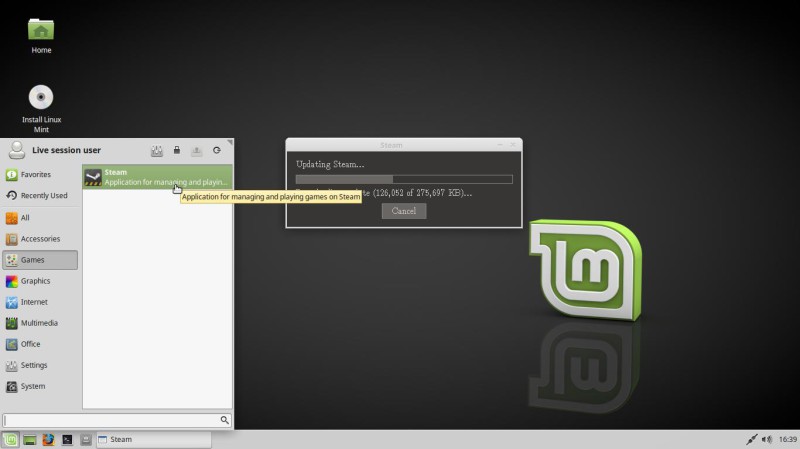
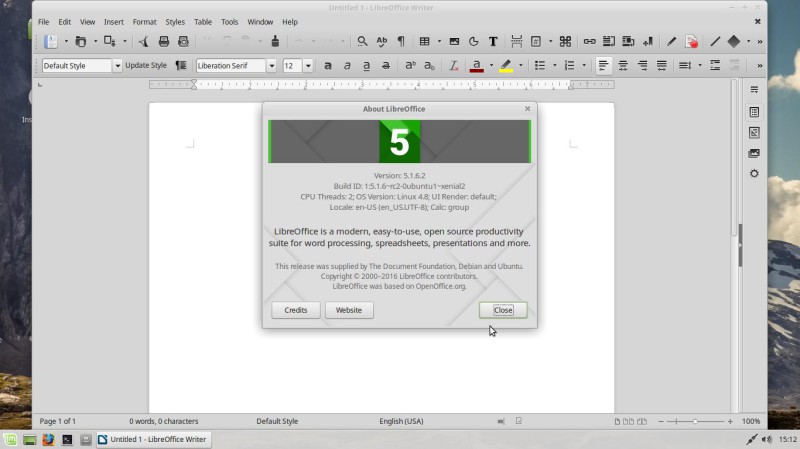
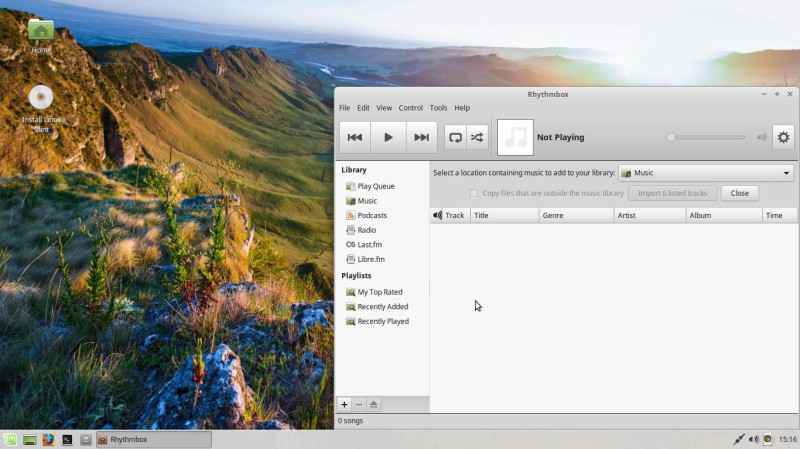



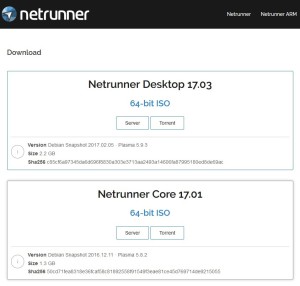






Jean-Marie
Bonjour, Merci pour votre site et vos nouveaux articles. J'ai installé cette version de Linux Mint, en version 32 bits sur un mini pc portable de janvier 2012 doté de 1 Go de RAM, en remplacement de Windows 7 starter devenu inutilisable. La propriétaire peut à nouveau profiter de son petit ordinateur en voyage. Elle fonctionne aussi sur un PC portable de 2005, en remplacement de Windows XP, après avoir augmenté la RAM de 512 Mo à 1 Go. Cordialement
Répondre